国旅手游网提供好玩的手机游戏和手机必备软件下载,每天推荐精品安卓手游和最新应用软件app,并整理了热门游戏攻略、软件教程、资讯等内容。欢迎收藏
网友惨白提问:ps手绘荷花图的简单教程
今天介绍了ps手绘荷花图的简单教程,相信通过了解ps手绘荷花图的操作步骤,大家对ps软件一定会有更多的了解的!
1、首先,打开photoshop软件,新建一个白色画布。
2、用“渐变工具”将画布修改为绿色渐变效果,新建一个图层并用“钢笔工具”在画布中绘制出花瓣的样式,如图所示。
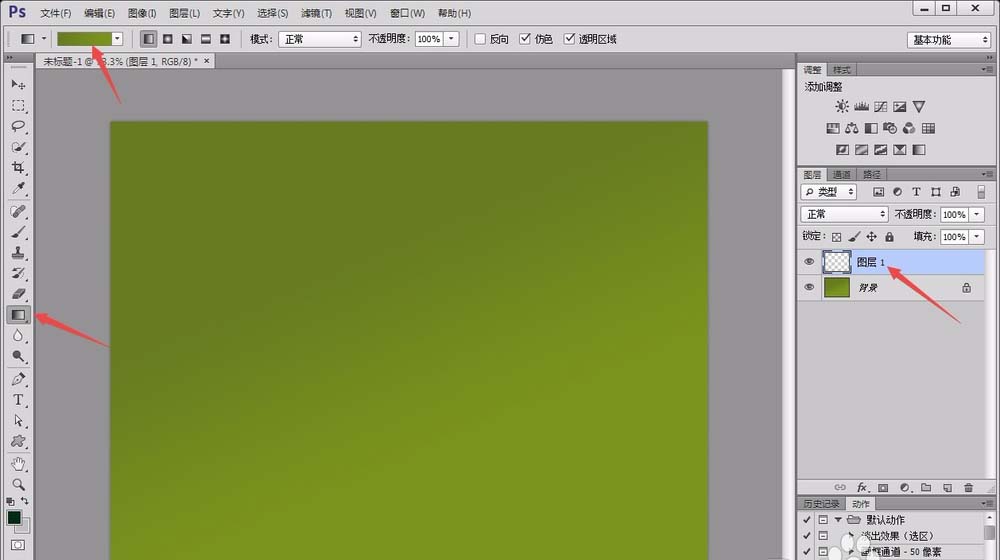
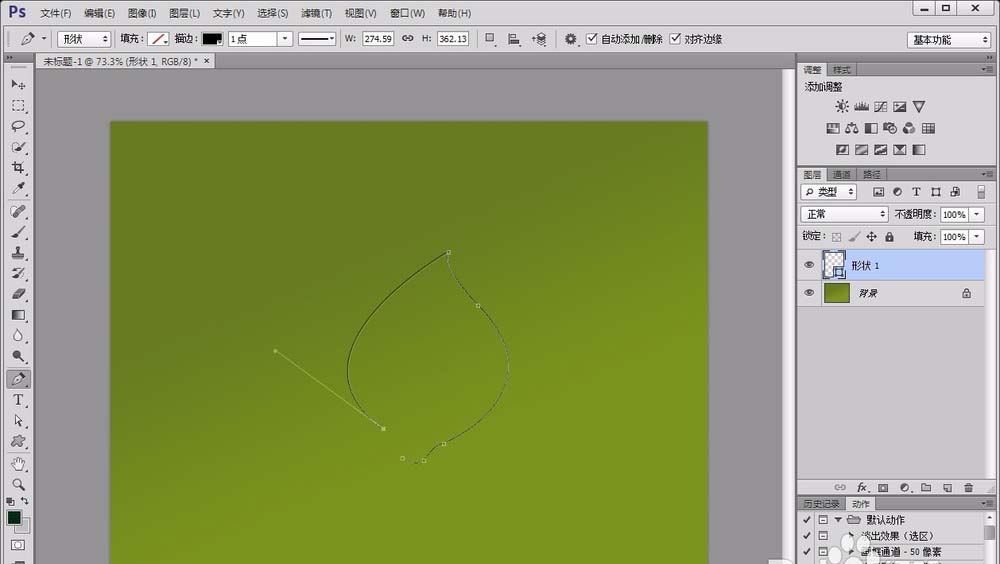
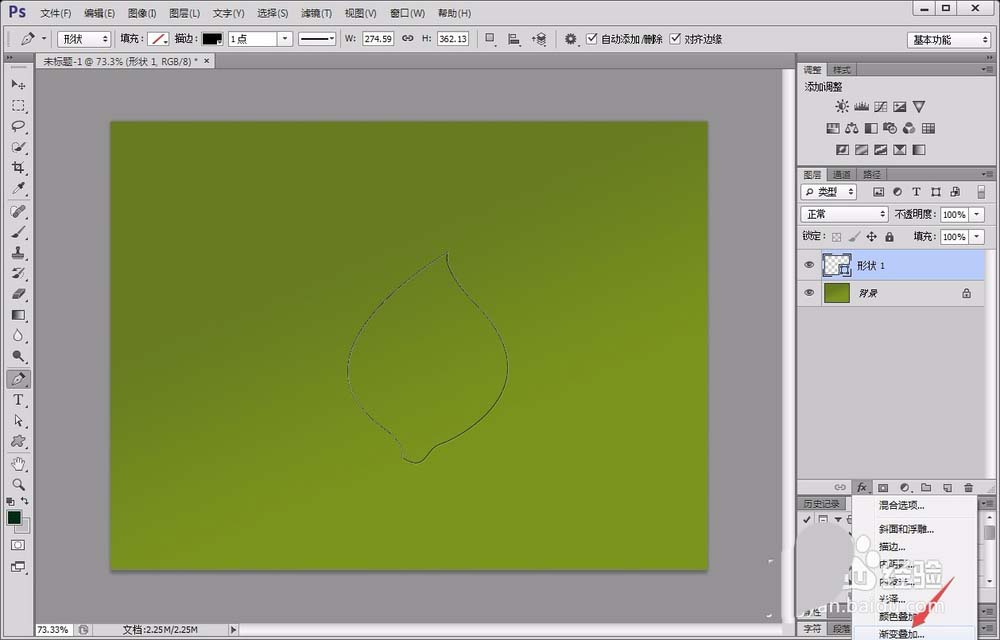
3、我们将花瓣图层选中,点击“渐变叠加”选项,将其填充为渐变的红与粉色;同时,用“钢笔工具”在花瓣上绘制出纹路,并将所有图层合并。
4、接着,我们复制新的花瓣图层,用“ctrl+T”改变其粗细、大小和角度;如此往复操作,直至绘制出多片花瓣为止。
5、一朵花绘制好以后,我们将所有花瓣拖动到一个组里,并复制一个组,用“ctrl+T”调整其角度和大小。
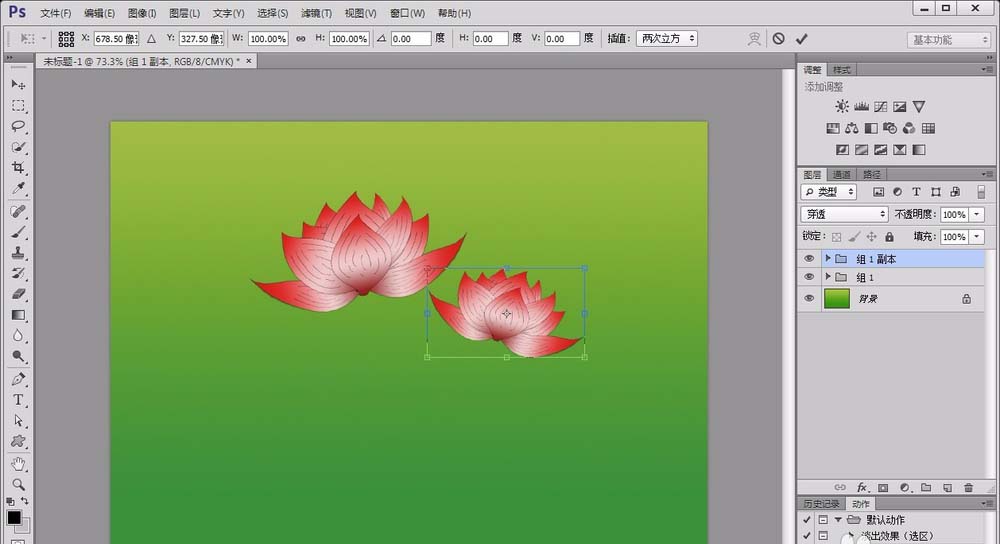
6、继续用“钢笔工具”绘制出两朵荷花的枝干,并调整填充颜色为深绿色,同时用“1pt”画笔工具绘制出湖水的效果。
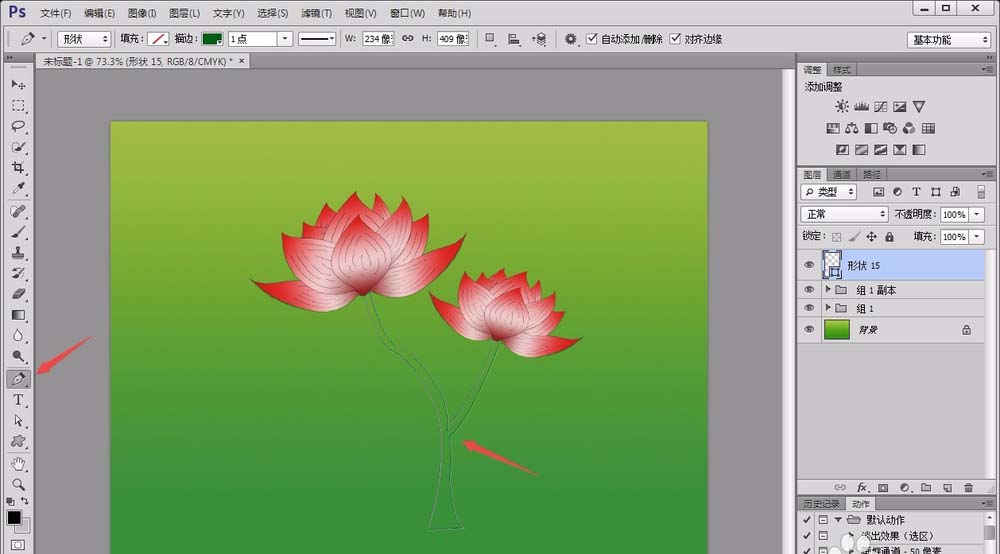
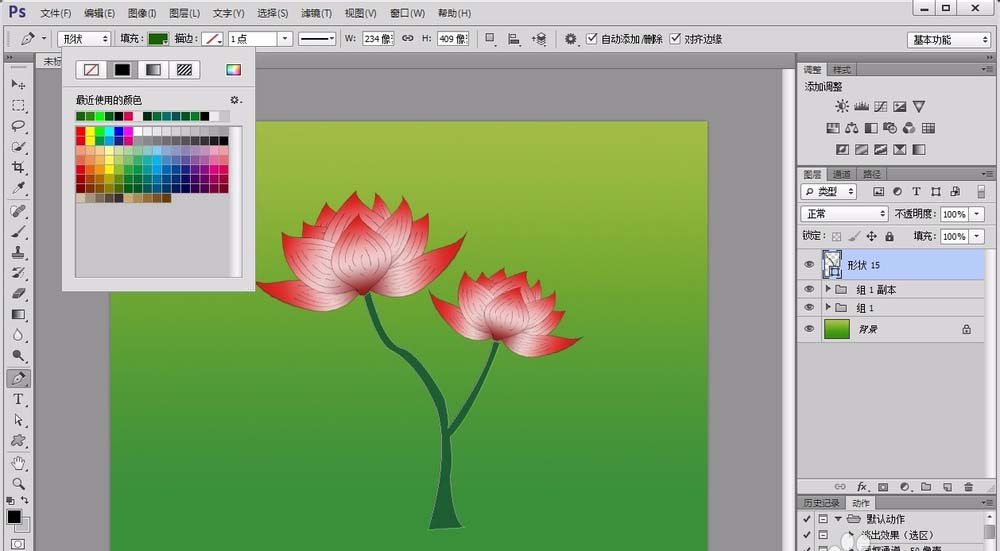
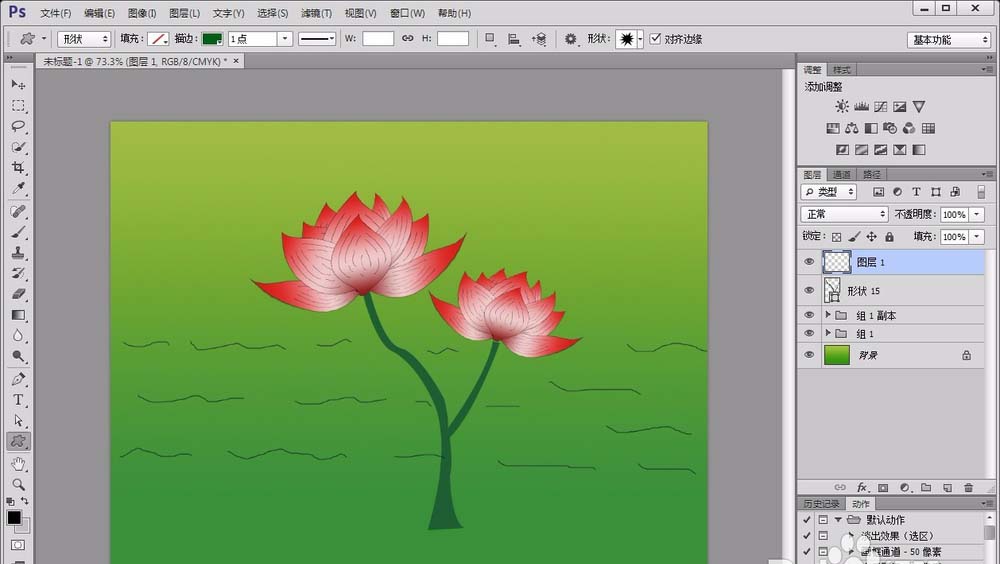
7、然后,我们用“钢笔工具”绘制出荷叶的形状,并填充为嫩绿色,同时用“画笔工具”绘制出荷叶的纹路。
8、最后,我们将荷叶图层多复制几个,放到合适的位置即可。

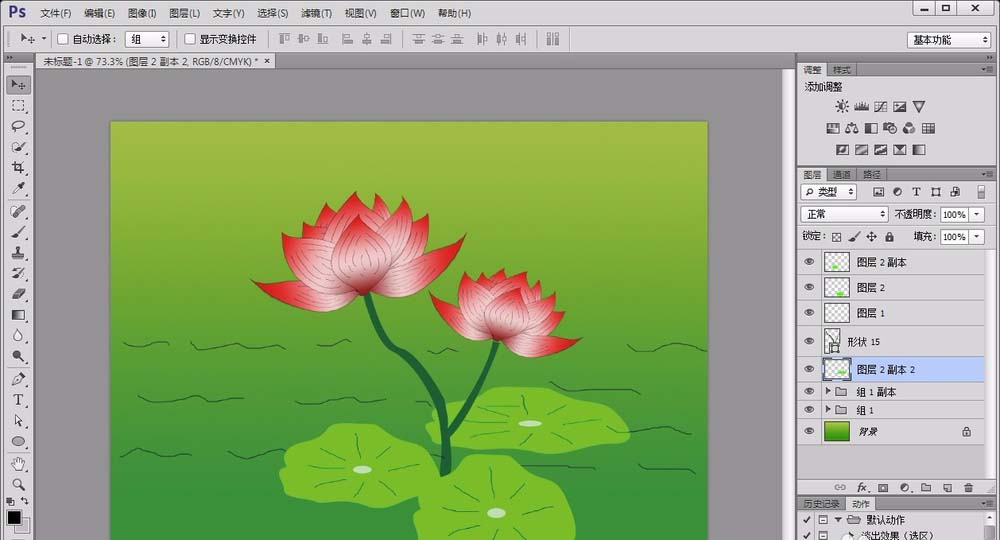
上面就是为各位亲们带来的ps手绘荷花图的简单教程,一起去了解了解吧。
关于《ps手绘荷花图的简单教程》相关问题的解答依丝小编就为大家介绍到这里了。如需了解其他软件使用问题,请持续关注国旅手游网软件教程栏目。
版权声明:本文内容由互联网用户自发贡献,该文观点仅代表作者本人。本站仅提供信息存储空间服务,不拥有所有权,不承担相关法律责任。如果发现本站有涉嫌抄袭侵权/违法违规的内容,欢迎发送邮件至【1047436850@qq.com】举报,并提供相关证据及涉嫌侵权链接,一经查实,本站将在14个工作日内删除涉嫌侵权内容。
本文标题:【ps手绘荷花图的简单教程[ps手绘荷花图的简单教程]】
本文链接:http://www.citshb.com/class277660.html
